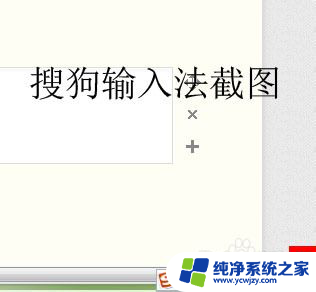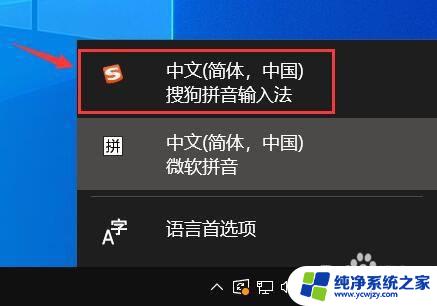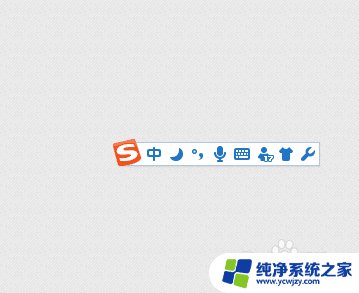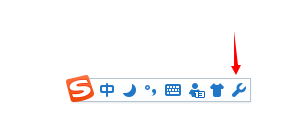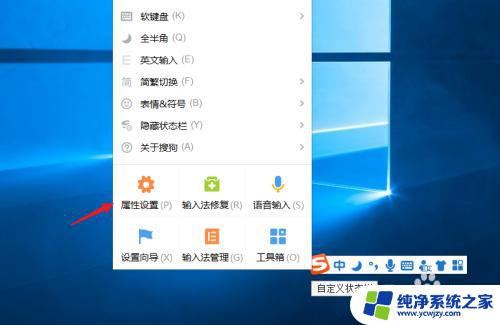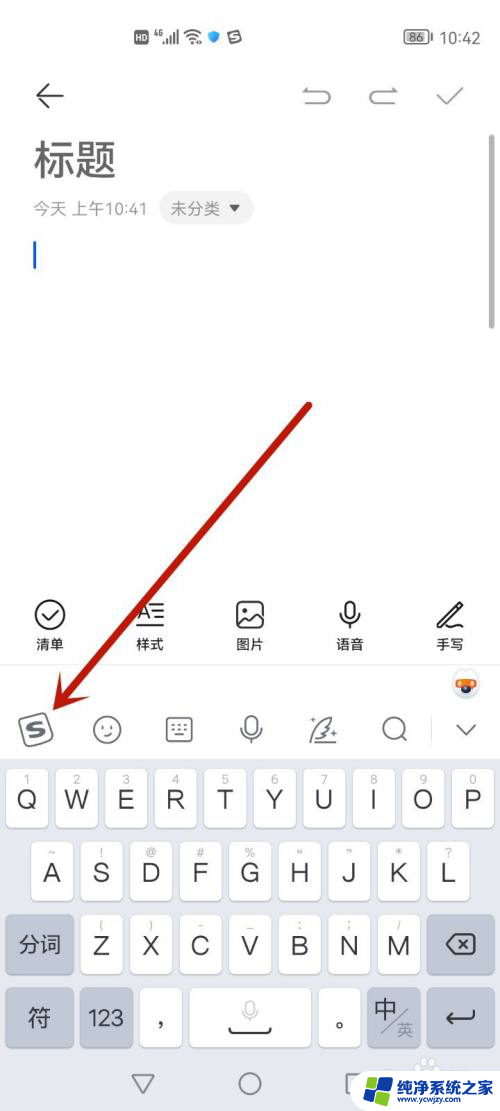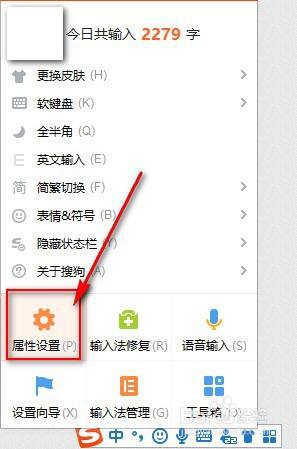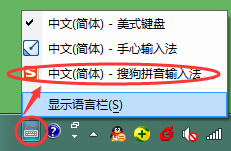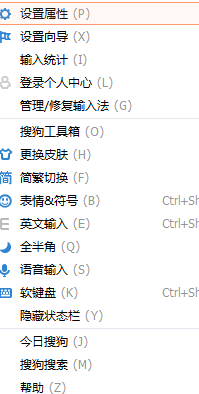搜狗输入法设置截图快捷键:如何设置搜狗输入法截图快捷键
更新时间:2023-08-23 18:03:46作者:xiaoliu
搜狗输入法设置截图快捷键,在现代社会中电脑已经成为我们生活和工作中不可或缺的一部分,而输入法作为电脑的基本应用之一,更是我们日常操作中必不可少的工具。随着科技的不断进步,我们对于输入法的需求也越来越高。为了提高效率和便利性,搜狗输入法为我们提供了一项非常实用的功能——设置截图快捷键。通过设置截图快捷键,我们可以在需要时快速截取屏幕上的内容,无需繁琐的操作,大大提高了我们的工作效率。这项功能不仅简单易用,而且可以灵活设置,满足用户的个性化需求。无论是工作中的截图保存,还是分享生活中的精彩瞬间,搜狗输入法的截图快捷键功能都能为我们带来极大的便利。
步骤如下:
1.点击搜狗输入法的齿轮图标。

2.右键点击截屏。
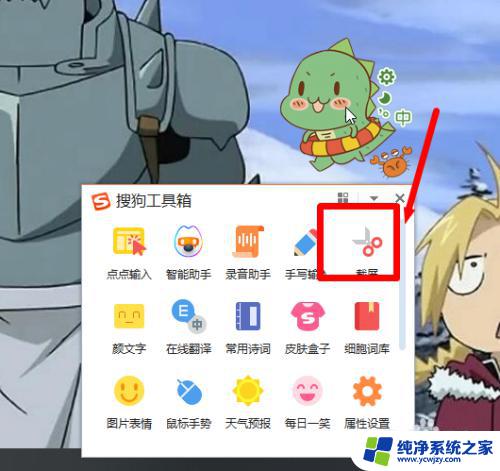
3.点击设置快捷键。
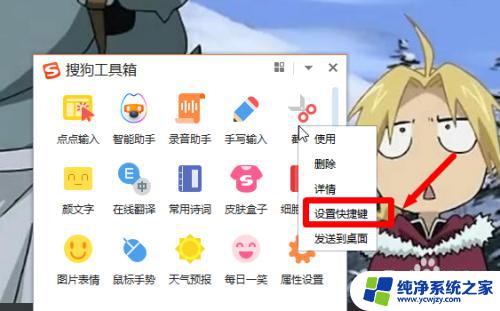
4.点击系统功能快捷键。
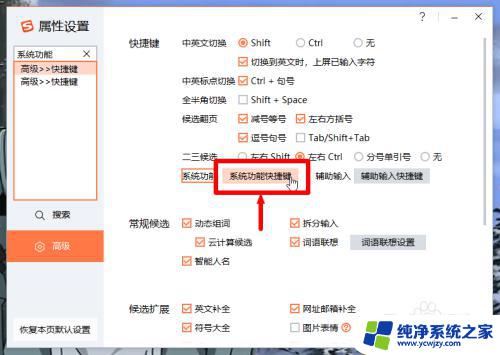
5.点击设置想要的截屏快捷键。
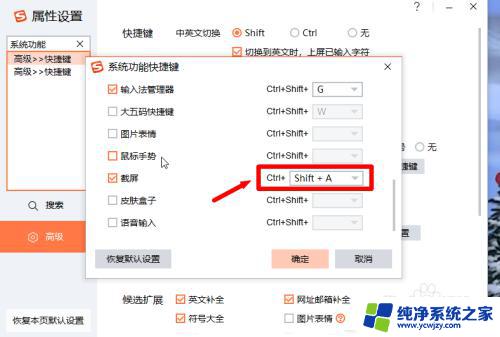
6.点击确定即可设置成功。
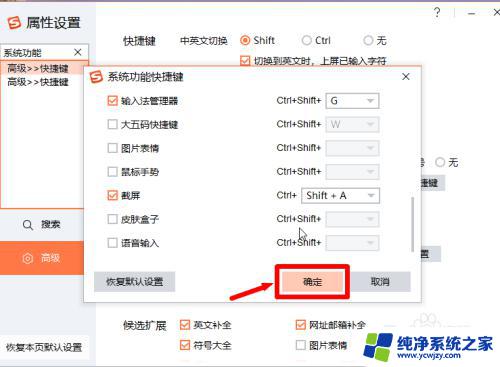
以上就是搜狗输入法设置截图快捷键的所有内容,如果你遇到这种情况,可以按照这些操作进行解决,非常简单和快速,一步到位。